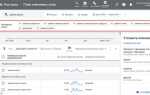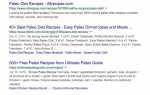Запись экрана на устройствах iOS – это полезная функция, позволяющая сохранять видео с экрана для создания обучающих материалов, демонстраций приложений или решения технических проблем. Процесс записи довольно прост и доступен на iPhone и iPad с iOS 11 и выше.
Для начала убедитесь, что функция записи экрана активирована в Центре управления. Перейдите в Настройки > Центр управления > Настроить элементы управления. Найдите Запись экрана и добавьте её в список доступных команд. Теперь вы сможете быстро получить доступ к записи экрана, проведя пальцем вниз от правого верхнего угла экрана.
Чтобы начать запись, откройте Центр управления и нажмите на кнопку Запись экрана (иконка круга с точкой внутри). У вас будет 3-секундный таймер, после чего начнется запись. Если необходимо записать звук, удерживайте кнопку записи, чтобы активировать микрофон. После завершения записи нажмите на красную строку состояния в верхней части экрана и выберите Остановить.
Записанное видео автоматически сохранится в Фото. Оттуда вы можете его редактировать, обрезать или делиться с другими. Следуя этим простым шагам, вы сможете легко записывать экран на iOS-устройствах без дополнительных приложений.
Настройка функции записи экрана в iOS
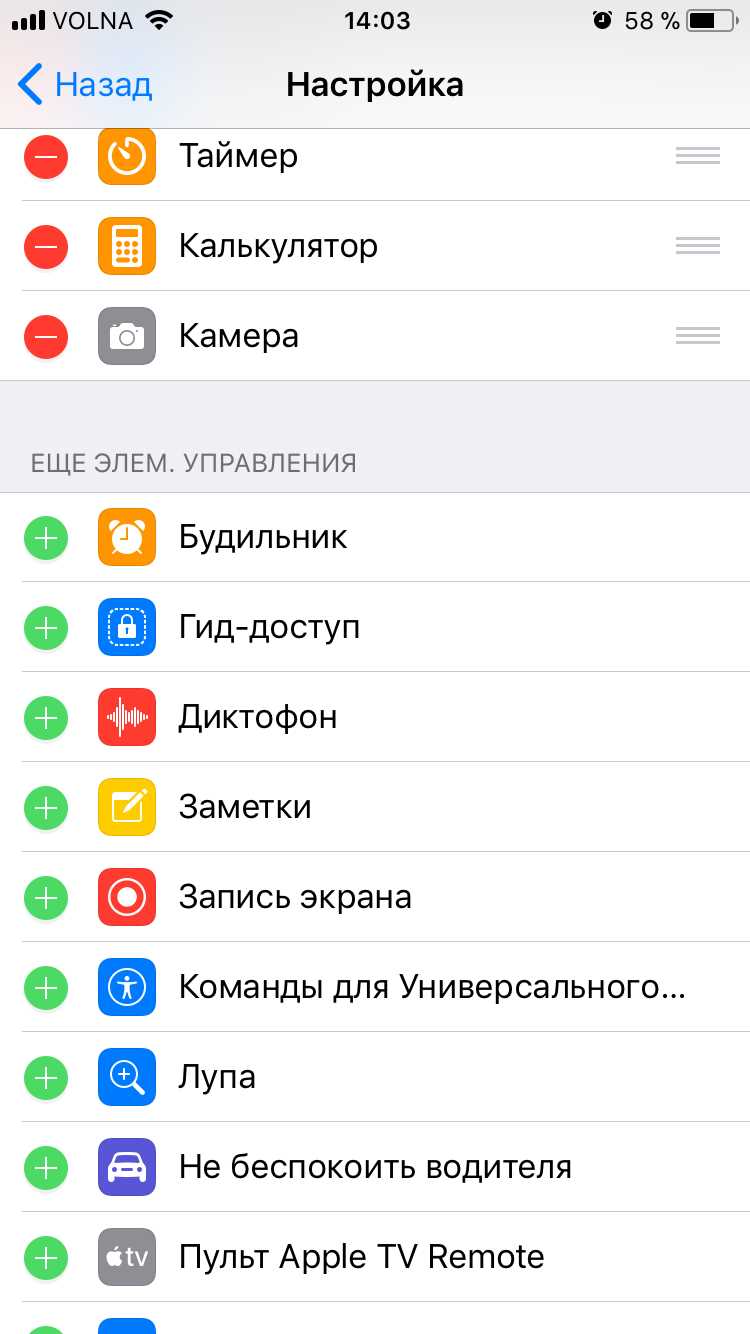
Для начала убедитесь, что ваше устройство работает на iOS 11 или более поздней версии. Чтобы активировать функцию записи экрана, выполните следующие шаги:
1. Откройте приложение «Настройки».
2. Прокрутите вниз и выберите раздел «Центр управления».
3. Нажмите на «Настроить элементы управления».
4. Найдите пункт «Запись экрана» в списке доступных элементов и нажмите на зеленую кнопку «+» рядом с ним. Это добавит запись экрана в Центр управления.
Теперь вы можете легко начать запись экрана:
1. Проведите вниз от правого верхнего угла экрана (для iPhone X и новее) или вверх от нижней части экрана (для более ранних моделей), чтобы открыть Центр управления.
2. Нажмите на значок записи экрана, который выглядит как круглый значок с окружностью. Если вы хотите записать звук, нажмите на иконку микрофона перед началом записи.
3. Запись начнется через три секунды. Чтобы остановить запись, снова откройте Центр управления и нажмите на значок записи, или нажмите на красную строку состояния в верхней части экрана и подтвердите остановку.
Запись экрана будет сохранена в приложении «Фото». Вы сможете просмотреть, редактировать и делиться ею с другими.
Как начать запись экрана с помощью управления центром управления
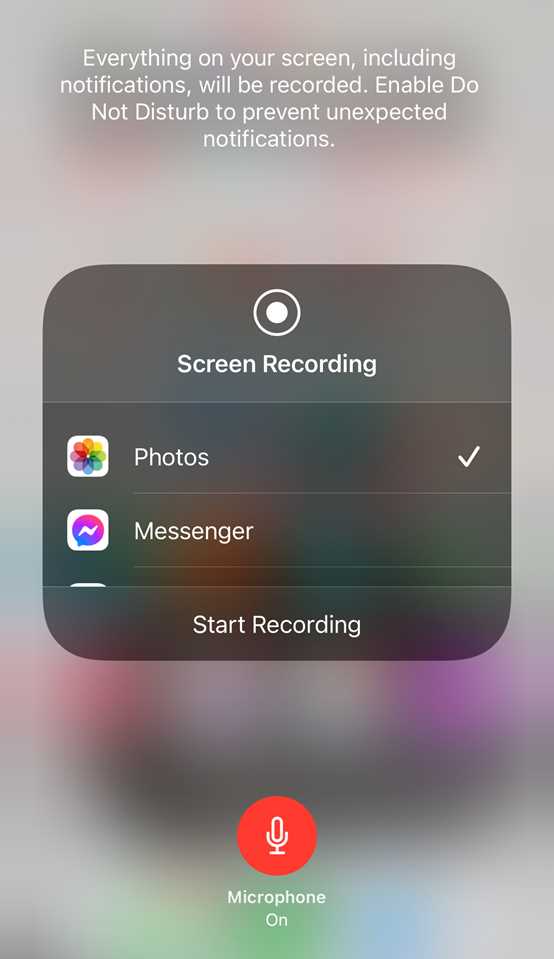
Чтобы начать запись экрана на iOS, откройте Центр управления. На iPhone с Face ID проведите вниз от правого верхнего угла экрана. На моделях с кнопкой «Домой» проведите вверх от нижнего края.
В Центре управления найдите иконку записи экрана, которая выглядит как круг с точкой внутри. Если иконка отсутствует, зайдите в «Настройки» → «Центр управления» → «Настроить элементы управления» и добавьте «Запись экрана» в доступные элементы.
После нахождения иконки записи экрана нажмите на нее. У вас будет 3-секундный отсчет перед началом записи. Это время можно использовать, чтобы подготовить экран к записи.
Запись начнется, и иконка станет красной. Чтобы остановить запись, вернитесь в Центр управления и снова нажмите на иконку записи. Также можно остановить запись, нажав на красную строку в верхней части экрана и выбрав «Остановить». Запись будет сохранена в приложении «Фото».
Рекомендуется перед записью проверить, что на экране нет личной информации и лишних уведомлений. Это поможет избежать нежелательных моментов в финальном видео.
Использование сторонних приложений для записи экрана
Сторонние приложения для записи экрана на iOS предлагают дополнительные функции и возможности по сравнению с встроенным инструментом. Рассмотрим несколько популярных приложений, их преимущества и особенности.
-
TechSmith Capture
Подходит для создания обучающих видео. Поддерживает аннотации и редактирование записей. Удобен для работы с контентом в реальном времени.
-
ScreenFlow
Мощный инструмент для записи экрана и редактирования видео. Позволяет добавлять эффекты, переходы и текстовые комментарии. Рекомендуется для профессионалов.
-
Apowersoft Screen Recorder
Легкий в использовании. Позволяет записывать экран и звук одновременно. Имеет функции для создания скриншотов и аннотаций.
-
Record it!
Бесплатное приложение, которое позволяет записывать экран и добавлять голосовые комментарии. Подходит для создания коротких видео и гифок.
При выборе приложения обратите внимание на следующие аспекты:
- Функциональность: Убедитесь, что приложение поддерживает необходимые вам функции, такие как редактирование и аннотации.
- Пользовательский интерфейс: Удобство использования интерфейса поможет быстро освоить приложение.
- Отзывы пользователей: Ознакомьтесь с мнениями других пользователей о надежности и качестве приложения.
- Совместимость: Убедитесь, что приложение совместимо с вашей версией iOS.
Сторонние приложения для записи экрана на iOS могут значительно улучшить качество ваших видео и расширить возможности редактирования. Выбирайте то, что соответствует вашим задачам и предпочтениям.
Как редактировать и сохранять записанное видео
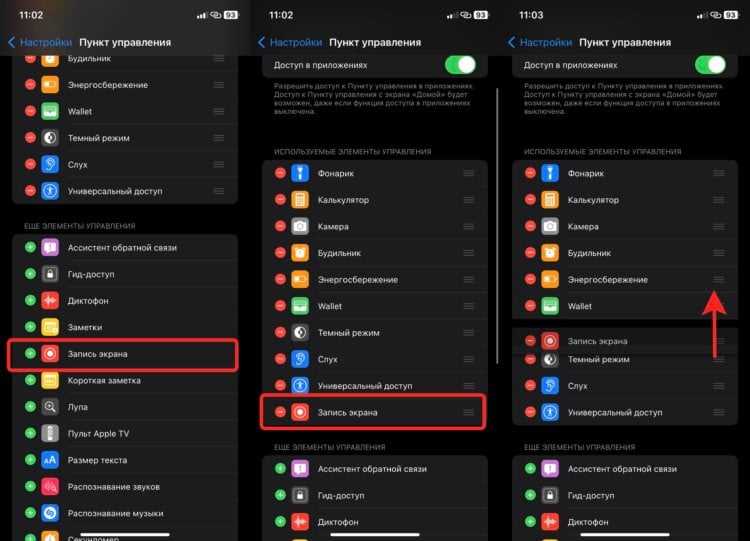
После записи экрана на iOS вы можете редактировать видео в приложении «Фото». Откройте нужное видео и выберите опцию «Правка» в верхнем правом углу.
Для обрезки видео переместите желтые ползунки в начале и конце временной шкалы, чтобы выбрать нужный фрагмент. Нажмите «Готово» для сохранения изменений.
Вы также можете применять фильтры. В разделе «Фильтры» выберите подходящий эффект, чтобы улучшить визуальную составляющую. В приложении «Фото» доступно несколько стандартных фильтров, которые легко применяются.
Для добавления текста используйте сторонние приложения, такие как iMovie. Импортируйте видео в iMovie, выберите опцию «Титры» и добавьте текстовые элементы в нужные места. Это позволяет сделать видео более информативным.
Сохраните отредактированное видео, нажав «Готово» в iMovie. Выберите опцию экспорта, чтобы сохранить в «Фото» или поделиться в других приложениях.
Для оптимизации размера видео можно воспользоваться приложением «Сжатие видео». Загрузите отредактированное видео, выберите желаемый формат и качество, затем сохраните его на устройстве.
Не забывайте делать резервные копии важных видео на облачных сервисах, таких как iCloud или Google Drive, чтобы избежать потери данных.
Решение распространенных проблем при записи экрана
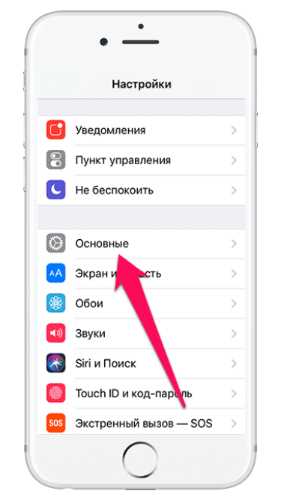
При записи экрана на iOS могут возникать различные проблемы. Рассмотрим основные из них и способы их решения.
Нет звука при записи. Убедитесь, что во время записи активирован микрофон. Для этого откройте Центр управления, нажмите на кнопку записи экрана и удерживайте ее, пока не появится меню с настройками. Активируйте микрофон, если он выключен.
Запись прерывается. Часто это происходит из-за недостатка свободного места на устройстве. Проверьте память, перейдя в Настройки > Общие > Хранилище iPhone. Удалите ненужные файлы или приложения, чтобы освободить место.
Экран не записывается. Если функция записи экрана не работает, проверьте наличие обновлений iOS. Зайдите в Настройки > Основные > Обновление ПО. Убедитесь, что ваша версия актуальна.
Запись низкого качества. Убедитесь, что запись осуществляется в разрешении, поддерживаемом вашим устройством. Перейдите в Настройки > Камера > Запись видео и выберите нужное разрешение.
Запись не сохраняется. Если запись не сохраняется, проверьте, хватает ли места для хранения видео. Перезапустите устройство и попробуйте снова. Если проблема остается, выполните сброс настроек. Перейдите в Настройки > Основные > Сброс > Сброс всех настроек.
Следуя этим рекомендациям, вы сможете устранить основные проблемы, возникающие при записи экрана на iOS.
Вопрос-ответ:
Как включить запись экрана на iOS?
Чтобы включить запись экрана на iOS, откройте «Настройки», затем выберите «Центр управления». Найдите пункт «Запись экрана» и нажмите на значок плюсик, чтобы добавить его в Центр управления. После этого, проведите пальцем вниз из правого верхнего угла экрана (или вверх, если у вас iPhone с кнопкой «Домой»), чтобы открыть Центр управления, и нажмите на иконку записи экрана (круг с точкой внутри). Запись начнется через три секунды.
Можно ли записывать звук во время записи экрана?
Да, при записи экрана на iOS вы можете записывать звук. Для этого перед началом записи в Центре управления нажмите на иконку записи экрана и удерживайте ее. В появившемся меню выберите «Микрофон» для включения записи звука. Затем нажмите «Начать запись». Звук будет записываться вместе с видео.
Где хранятся записанные видео на iOS?
Записанные видео экрана сохраняются в приложении «Фото». Чтобы найти их, откройте «Фото» и перейдите в альбом «Недавние». Там вы сможете просмотреть, отредактировать или поделиться своими записями экрана.
Как остановить запись экрана на iOS?
Чтобы остановить запись экрана на iOS, вы можете сделать это несколькими способами. Первый способ — открыть Центр управления и нажать на иконку записи экрана, которая будет подсвечена красным цветом. Второй способ — нажать на красную строку в верхней части экрана и выбрать «Остановить». После этого ваше видео будет сохранено в приложении «Фото».
Можно ли редактировать записи экрана на iOS?
Да, вы можете редактировать записи экрана на iOS с помощью приложения «Фото». Откройте нужное видео, нажмите на «Правка» в правом верхнем углу. Здесь вы можете обрезать видео, применить фильтры и корректировать яркость или контраст. После внесения изменений не забудьте сохранить их, нажав «Готово».
Как включить запись экрана на iOS?
Чтобы включить запись экрана на iOS, сначала откройте «Настройки» и выберите «Центр управления». Затем найдите опцию «Запись экрана» и добавьте её в «Включенные элементы». После этого проведите пальцем вниз от верхнего правого угла экрана (или вверх, если у вас более старая модель) для доступа к Центру управления. Нажмите на иконку записи (круг с точкой) и через три секунды начнется запись. Чтобы остановить запись, откройте Центр управления снова и нажмите на ту же иконку или коснитесь красной строки в верхней части экрана и выберите «Остановить». Запись сохраняется в «Фото».